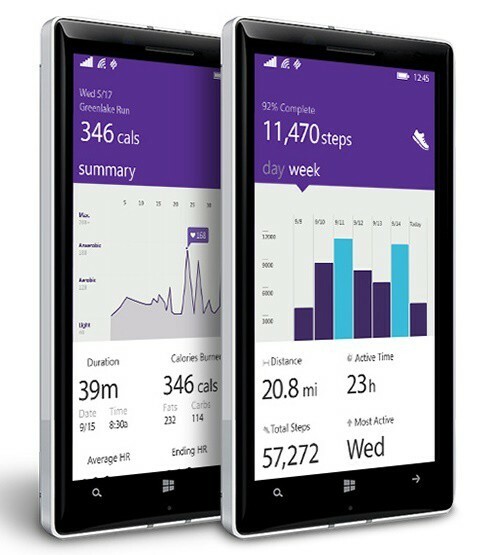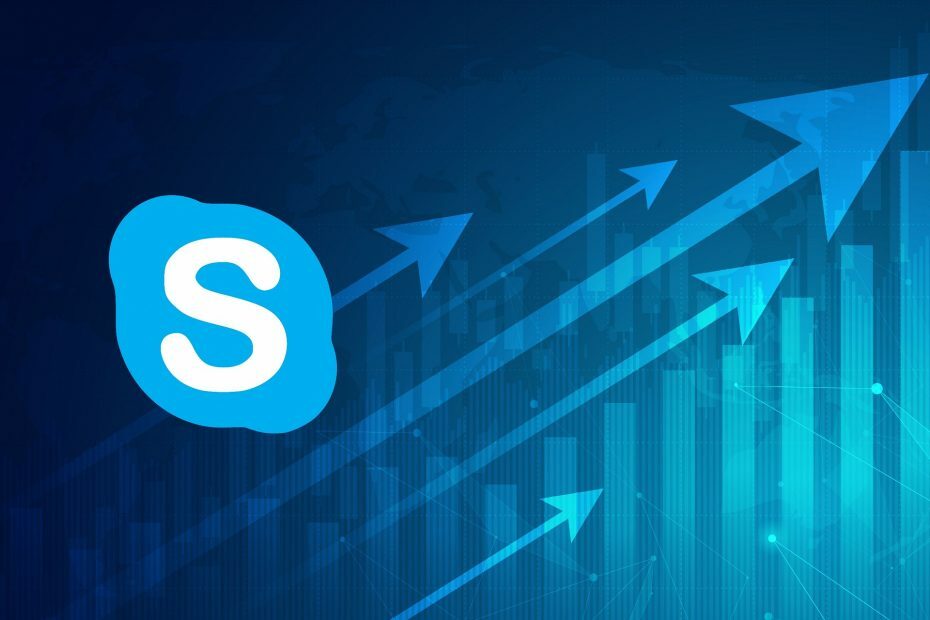Pasirodo, tai yra dažna „Teams“ problema, tačiau galite ją greitai išspręsti.
- Taip pat galite pabandyti atnaujinti savo komandas.
- Įrenginio paleidimas iš naujo kartais taip pat veikia, todėl išbandykite ir tai.
- Tačiau jei niekas neveikia, turite ištrinti talpyklą.

XĮDIEGTI PASPUSTELĖT ATSISIUNČIŲ FAILĄ
- Atsisiųskite „Fortect“ ir įdiekite savo kompiuteryje.
- Pradėkite įrankio nuskaitymo procesą ieškoti sugadintų failų, kurie yra jūsų problemos šaltinis.
- Dešiniuoju pelės mygtuku spustelėkite Pradėti remontą kad įrankis galėtų pradėti taisymo algoritmą.
- Fortect atsisiuntė 0 skaitytojų šį mėnesį.
„Microsoft Teams“ yra viena iš populiariausių programų, skirtų dirbančioms organizacijoms. Faktiškai, tai gali būti populiariausia. „Microsoft“ jį patobulino su daugybe puikių dirbtiniu intelektu pagrįstų funkcijų, kurios leidžia dirbti efektyviai. Kalbėjosi apie AI santrauką, kuriant organizacinės schemosir naudojant jį geresnei darbo eigai kurti.
Tačiau kartais „Microsoft Teams“ neveikia taip, kaip norėtume. Pavyzdžiui, kartais Teams Chat URL peržiūros neveikia tinkamai. Juose nerodomas turinys, su kuriuo yra susietas, o senas URL pasirodo kiekvieną kartą, kai įvedamas naujas URL.
Yra daug priežasčių, kodėl taip nutinka. Jūsų „Microsoft Teams“ gali būti pasenusi, bet paprastai programa atnaujinama automatiškai, todėl paprastas paleidimas iš naujo ją išspręstų.
Kitais atvejais kyla vidinis konfliktas, tokiu atveju visada turėtumėte iš naujo paleisti įrenginį. Bet taip pat galite pabandyti atsijungti ir vėl prisijungti, ir tai taip pat turėtų išspręsti problemą. Dažniausiai reikia ištrinti talpyklos duomenis, kurie įgalina vidinius Teams konfliktus. Bet nesijaudinkite, tai galite padaryti labai lengvai.
Štai kaip ištaisyti komandų URL peržiūras, kuriose netinkamai rodoma klaida
Kaip minėjome anksčiau, yra keletas standartinių sprendimų. Bet jei jie neveikia, rekomenduojamas sprendimas yra išvalyti „Microsoft Teams“ talpyklos duomenis.
Štai kaip tai padaryti.
- Išeikite iš „Microsoft Teams“. Dešiniuoju pelės mygtuku spustelėkite piktogramą ir pasirinkite Uždaryti langą.

- Iškirpti ir įklijuoti %appdata%\Microsoft\Teams į „File Explorer“.

- Ištrinkite viso aplanko turinį.
- Perkrauti Microsoft komandos.
Pasirinktinai taip pat galite iš naujo paleisti įrenginį iškart po to, kai ištrynėte visą aplanką. Nesijaudinkite dėl jo ištrynimo. Tai nepakenks jūsų įrenginiui jokia forma.
Kartais talpyklos duomenys įgalina vidinius konfliktus, ypač kai tai susiję peržiūrėti URL. Ištrynus duomenis būtų ištrinta viskas, kas susiję su nuorodomis Teams, įskaitant peržiūros.
Taigi pirmyn, ištrinkite duomenis ir pažiūrėkite, ar jūsų URL peržiūros dabar veikia.
Ir būtinai praneškite mums toliau pateiktame komentarų skyriuje, ar šie sprendimai jums padėjo.
Vis dar kyla problemų?
REMIAMAS
Jei pirmiau pateikti pasiūlymai neišsprendė problemos, jūsų kompiuteryje gali kilti rimtesnių Windows problemų. Siūlome pasirinkti „viskas viename“ sprendimą, pvz Fortect efektyviai išspręsti problemas. Įdiegę tiesiog spustelėkite Peržiūrėti ir taisyti mygtuką ir tada paspauskite Pradėti remontą.